注 2019 年 11 月 22 日,针对英特尔® 台式机主板的所有 BIOS 更新均从下载中心删除。 以下 BIOS 更新说明将保留用于历史目的。 单击 或主题以了解详细信息:
在更新 BIOS 之前我们不建议在计算机不需要时更新 BIOS。更新 BIOS 之前阅读下面的建议:
开始 BIOS 更新之前,阅读更新说明并遵照执行。可从在线说明表中打开并打印任何 PDF 文件以便于参考。 我们建议不要将 BIOS 降级为早期版本。早期版本可能不受支持。早期 BIOS 版本可能不支持最新处理器、缺陷修复、关键安全更新,也不支持当前正在生产的最新主板修订版。 这些说明中使用的所有示例图像仅供说明之用。请根据您的台式机主板选择正确的 BIOS 文件。 如果 BIOS 更新过程被中断,计算机可能会无法正常运行。在具有稳定电源的环境中(最好有 UPS)进行更新。如果在更新 BIOS 版本后遇到系统问题,请参阅 BIOS 问题故障排除。识别您的 BIOS 版本要辨认当前 BIOS 版本,查看 BIOS 版本字符串:
启动时,按 F2 进入 BIOS Setup。 查看主菜单。 BIOS 版本字符串(4 位数)的第三个部分就是当前 BIOS 版本。 按 Escape 退出 BIOS Setup。BIOS ID 字符串实例,显示版本号:
BIOS 更新方法 BIOS 更新启动方式: 高速 BIOS 更新1 F7 BIOS Flash 更新2 iFlash BIOS 更新 ISO 映像 BIOS 更新 恢复 BIOS 更新 Windows X USB 设备(不可启动) X X USB 设备(可启动) X X X CD(不可启动) X X CD(可启动) X X X 软盘 3 X X 1 高速 BIOS 更新是更新 BIOS 的最简单和最常见方法。
2 F7 BIOS 闪存更新从 2009 年开始就对英特尔® 台式机主板提供。要查看您的主板是否支持此功能,可在 BIOS Setup 中的 Boot > Boot Display Options 菜单中查找 Display F7 to Update BIOS 设置。
3 只有当 BIOS 更新文件足够小,能够放在一张软盘(小于 1.44 MB)上并且台式机主板支持软盘驱动器时才使用软盘更新方法。
针对独特主板的其它 BIOS 更新说明:
英特尔® 台式机主板 D101GGC 英特尔® 台式机主板 DH61KVCH 英特尔® 台式机主板 DH61SKCH